Herzlich willkommen zu unserem Artikel über die Behebung zufälliger Abstürze in GTA V im Jahr 2021!
July 2024: Steigern Sie die Leistung Ihres Computers und beseitigen Sie Fehler mit dieser fortschrittlichen Optimierungssoftware. Laden Sie sie unter diesem Link herunter
- Hier klicken zum Herunterladen und Installieren der Optimierungssoftware.
- Führen Sie einen umfassenden Systemscan durch.
- Lassen Sie die Software Ihr System automatisch reparieren.
Warum stürzt GTA V immer wieder ab?
Wenn GTA V immer wieder abstürzt, gibt es mehrere mögliche Ursachen und Lösungen. Ein häufiger Grund für Abstürze ist ein Problem mit den Spieledateien. Überprüfen Sie daher die Integrität der Spieledateien über die Eigenschaften des Spiels in der Spielebibliothek von Steam oder Epic Games.
Eine weitere mögliche Ursache für Abstürze sind veraltete Grafiktreiber. Stellen Sie sicher, dass Sie die neuesten Treiber für Ihre Grafikkarte installiert haben. Überprüfen Sie auch die Grafikeinstellungen im Spiel und senken Sie sie gegebenenfalls, um die Belastung des Systems zu verringern.
Ein weiterer Tipp ist es, den virtuellen Speicher auf Ihrem Computer zu erhöhen. Öffnen Sie die erweiterten Systemeinstellungen, gehen Sie zum Reiter Leistung und klicken Sie auf Einstellungen. Wählen Sie dann den Reiter Erweitert und klicken Sie auf Ändern. Aktivieren Sie die Option Benutzerdefinierte Größe und geben Sie einen höheren Wert für die Auslagerungsdatei ein.
Wenn diese Schritte das Problem nicht beheben, könnte es an anderen Faktoren wie Inkompatibilitäten mit Ihrem Betriebssystem oder Hardware liegen. In diesem Fall sollten Sie die neuesten Updates für Ihr Betriebssystem installieren und sicherstellen, dass Ihre Hardware den Mindestanforderungen des Spiels entspricht.
Insgesamt gibt es verschiedene mögliche Ursachen und Lösungen für Abstürze in GTA V. Probieren Sie diese Schritte aus, um das Problem zu beheben und das Spiel wieder stabil zum Laufen zu bringen.
Behebung des zufälligen Absturzproblems von GTA V
- Stellen Sie sicher, dass Ihr Computer die Mindestsystemanforderungen von GTA V erfüllt.
- Überprüfen Sie die Spezifikationen Ihres Computers, einschließlich Prozessor, Arbeitsspeicher, Grafikkarte und Festplattenspeicher.

2. Aktualisieren Sie Ihre Grafiktreiber
- Besuchen Sie die Website des Herstellers Ihrer Grafikkarte.
- Suchen Sie nach den neuesten Treibern für Ihre spezifische Grafikkarte.

- Laden Sie die Treiber herunter und installieren Sie sie gemäß den Anweisungen des Herstellers.
3. Überprüfen Sie auf fehlende oder beschädigte Spieldateien
- Öffnen Sie den Steam-Client und navigieren Sie zur Bibliothek.
- Klicken Sie mit der rechten Maustaste auf GTA V und wählen Sie Eigenschaften.
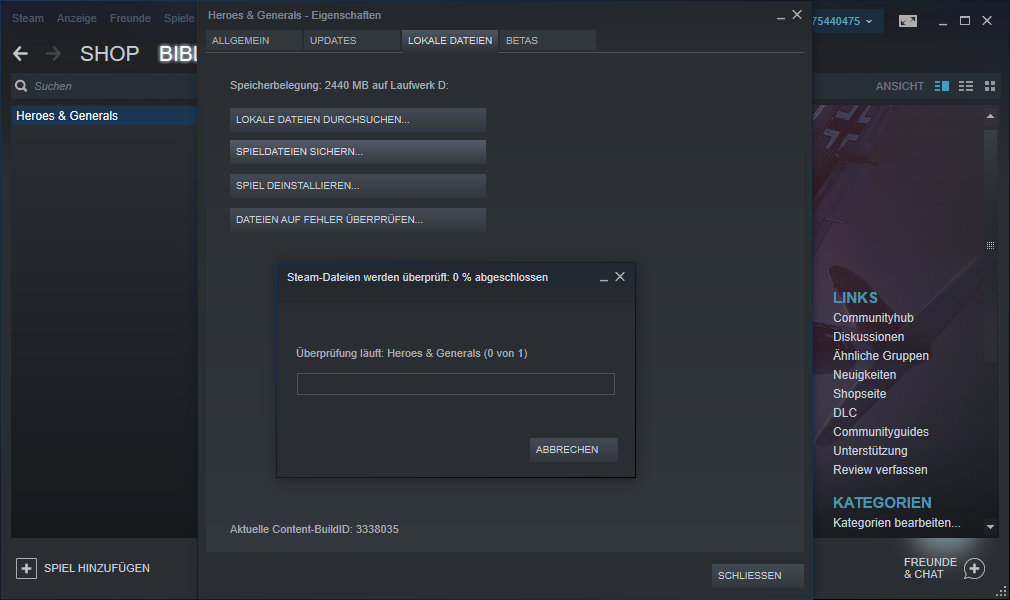
- Wechseln Sie zum Tab Lokale Dateien und klicken Sie auf Spieldateien auf Fehler überprüfen.
- Steam wird nun Ihre Spieldateien überprüfen und fehlende oder beschädigte Dateien reparieren.
4. Deaktivieren Sie nicht benötigte Hintergrundprogramme
- Öffnen Sie den Task-Manager, indem Sie Strg+Shift+Esc drücken.
- Wechseln Sie zum Tab Prozesse und beenden Sie alle unnötigen Programme, die im Hintergrund laufen.
- Stellen Sie sicher, dass keine ressourcenintensiven Anwendungen ausgeführt werden, die die Leistung von GTA V beeinträchtigen könnten.
5. Reduzieren Sie die Grafikeinstellungen von GTA V
- Öffnen Sie das Spiel und navigieren Sie zu den Grafikeinstellungen.
- Verringern Sie die Auflösung, Texturen, Schattendetails und andere Grafikeinstellungen, um die Belastung auf Ihre Hardware zu verringern.
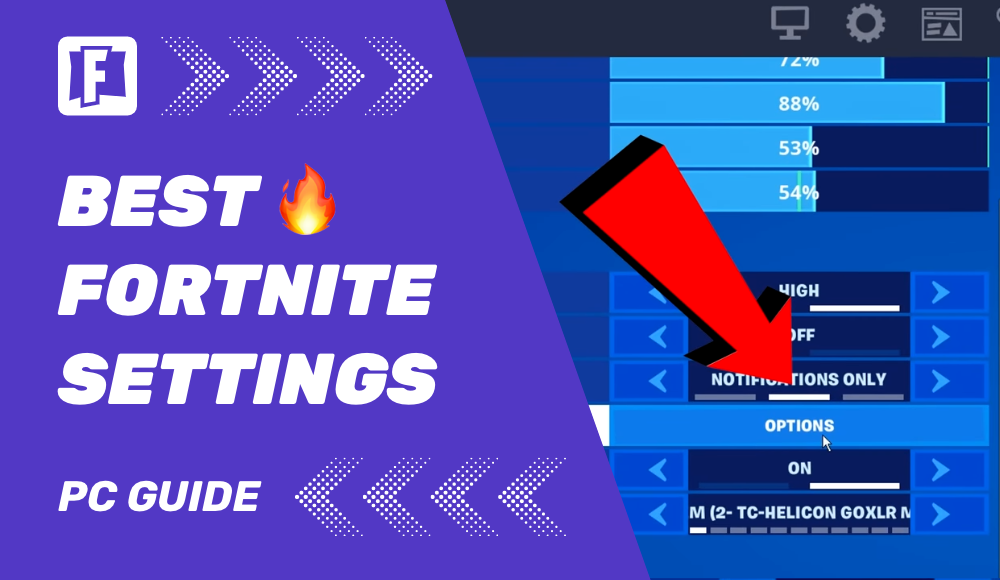
- Speichern Sie die Änderungen und starten Sie das Spiel erneut.
6. Aktualisieren Sie Ihr Betriebssystem und andere Treiber
- Überprüfen Sie regelmäßig nach Updates für Ihr Betriebssystem und installieren Sie diese.
- Aktualisieren Sie auch andere Treiber wie Soundkarten-, Netzwerk- und Chipsatztreiber.
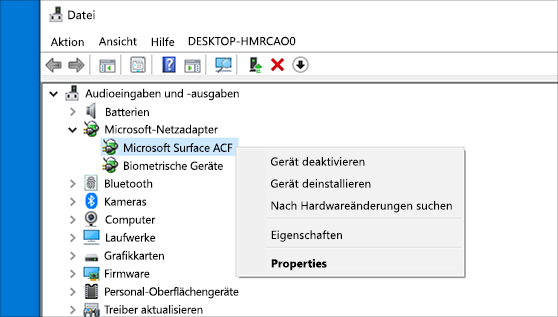
- Stellen Sie sicher, dass Ihr System auf dem neuesten Stand ist, um mögliche Konflikte zu vermeiden.
7. Führen Sie das Spiel als Administrator aus
- Klicken Sie mit der rechten Maustaste auf das GTA V-Symbol oder die Verknüpfung und wählen Sie Als Administrator ausführen.
- Bestätigen Sie etwaige Sicherheitsabfragen.
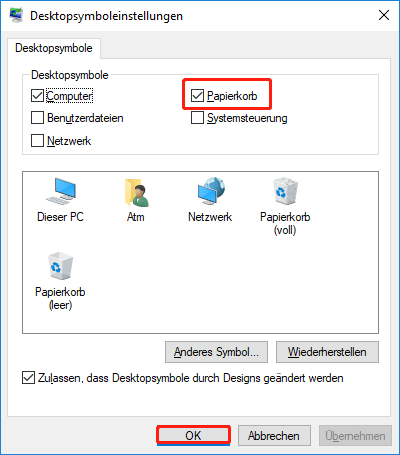
- Dadurch erhält das Spiel möglicherweise zusätzliche Berechtigungen und kann besser funktionieren.
Fortect: Ihr PC-Wiederherstellungsexperte

Scannen Sie heute Ihren PC, um Verlangsamungen, Abstürze und andere Windows-Probleme zu identifizieren und zu beheben.
Fortects zweifacher Ansatz erkennt nicht nur, wenn Windows nicht richtig funktioniert, sondern behebt das Problem an seiner Wurzel.
Jetzt herunterladen und Ihren umfassenden Systemscan starten.
- ✔️ Reparatur von Windows-Problemen
- ✔️ Behebung von Virus-Schäden
- ✔️ Auflösung von Computer-Freeze
- ✔️ Reparatur beschädigter DLLs
- ✔️ Blauer Bildschirm des Todes (BSoD)
- ✔️ OS-Wiederherstellung
Installieren Sie das neueste Patch
Installieren Sie das neueste Patch, um das GTA V Absturzproblem von 2021 zu beheben. Überprüfen Sie zuerst Ihre PC-Spezifikationen und stellen Sie sicher, dass sie den Anforderungen des Spiels entsprechen. Überprüfen Sie auch die Integrität der Spieldateien über den Epic Games Launcher oder Steam. Aktualisieren Sie Ihre Grafiktreiber auf die neueste Version und stellen Sie sicher, dass sie für Ihr Betriebssystem optimiert sind. Überprüfen Sie auch die Einstellungen in den Grafikoptionen des Spiels und reduzieren Sie sie gegebenenfalls.
Überprüfen Sie den Geräte-Manager und stellen Sie sicher, dass Ihre Grafikkarte ordnungsgemäß erkannt wird. Überprüfen Sie auch den virtuellen Speicher Ihres Systems und erhöhen Sie ihn gegebenenfalls. Führen Sie diese Schritte aus und beheben Sie das Absturzproblem in GTA V.
Überprüfen Sie die Integrität der Spieldateien
1. Öffnen Sie den Rockstar Games Launcher und navigieren Sie zu Einstellungen.
2. Klicken Sie auf Spiele installieren und dann auf Grand Theft Auto V.
3. Wählen Sie Spieldateien überprüfen, um den Überprüfungsprozess zu starten.
4. Warten Sie, bis die Überprüfung abgeschlossen ist. Wenn beschädigte Dateien gefunden werden, werden diese automatisch repariert.
5. Starten Sie das Spiel erneut und prüfen Sie, ob das Absturzproblem behoben ist.
Diese Methode kann dazu beitragen, Abstürze in GTA V zu beheben, indem beschädigte Spieldateien repariert werden. Wenn das Problem weiterhin besteht, können Sie weitere Lösungen in Betracht ziehen, wie das Aktualisieren Ihrer Grafiktreiber oder das Überprüfen der Systemanforderungen. Denken Sie daran, dass verschiedene Faktoren zu Abstürzen führen können, daher ist möglicherweise eine umfassendere Fehlerbehebung erforderlich.
Aktualisieren Sie Ihren Grafiktreiber
1. Öffnen Sie den Geräte-Manager, indem Sie mit der rechten Maustaste auf das Windows-Symbol klicken und Geräte-Manager auswählen.
2. Erweitern Sie die Kategorie Anzeigeadapter und suchen Sie nach Ihrem Grafikkartennamen.
3. Klicken Sie mit der rechten Maustaste auf Ihren Grafikkartennamen und wählen Sie Treiber aktualisieren.
4. Wählen Sie die Option, automatisch nach aktualisierter Treibersoftware zu suchen.
5. Befolgen Sie die weiteren Anweisungen des Installationsassistenten.
Das Aktualisieren Ihrer Grafiktreiber kann dazu beitragen, Abstürze in GTA V zu vermeiden und ein reibungsloses Spielerlebnis zu gewährleisten.
Vermeiden Sie eine Überhitzung der CPU
Um Überhitzung der CPU zu vermeiden, können Sie die folgenden Schritte befolgen:
1. Überprüfen Sie Ihre Lüfter: Stellen Sie sicher, dass Ihre Lüfter richtig funktionieren und genügend Luftstrom bieten. Reinigen Sie sie regelmäßig, um Staubablagerungen zu entfernen.
2. Überwachen Sie die Temperaturen: Verwenden Sie ein Überwachungsprogramm, um die Temperaturen Ihrer CPU im Auge zu behalten. Stellen Sie sicher, dass sie nicht zu hoch steigen.
3. Überprüfen Sie die Wärmeleitpaste: Manchmal kann eine schlechte Wärmeleitpaste zu einer Überhitzung führen. Überprüfen Sie, ob die Wärmeleitpaste richtig aufgetragen ist und nicht ausgetrocknet ist.
4. Stellen Sie sicher, dass Ihr PC gut belüftet ist: Achten Sie darauf, dass Ihr PC in einer gut belüfteten Umgebung steht und genügend Platz um sich herum hat.
5. Reduzieren Sie die CPU-Auslastung: Schließen Sie unnötige Programme und Prozesse, die Ihre CPU belasten könnten.
6. Übertakten Sie nicht Ihre CPU: Übertakten kann zu einer erhöhten Wärmeentwicklung führen. Wenn Sie keine Erfahrung damit haben, lassen Sie es lieber sein.
Befolgen Sie diese Schritte, um eine Überhitzung Ihrer CPU zu vermeiden und ein reibungsloses Spielerlebnis in GTA V zu gewährleisten.
Ihr PC in Bestform
Mit Fortect wird Ihr Computer leistungsfähiger und sicherer. Unsere umfassende Lösung beseitigt Probleme und optimiert Ihr System für eine reibungslose Nutzung.
Erfahren Sie mehr über die Vorteile von Fortect:
Fortect herunterladen
